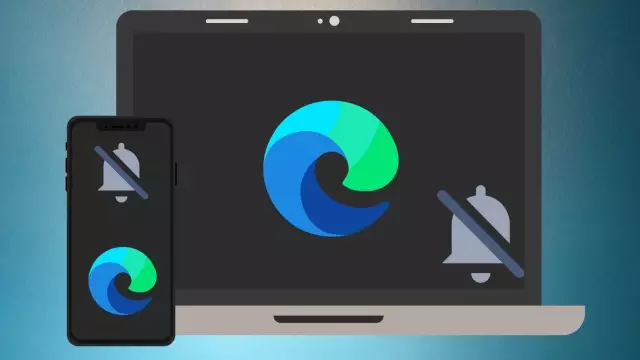ভয়েস যোগাযোগ ইলেকট্রনিক গেমগুলিকে আরও কার্যকর এবং আকর্ষণীয় করে তোলে। এটি সেট আপ করতে আপনার কম্পিউটারে একটি সাউন্ড কার্ড, অতিরিক্ত সফ্টওয়্যার, একটি হেডসেট (হেডফোন এবং একটি মাইক্রোফোন) প্রয়োজন। আপনার যদি মাইক্রোফোন না থাকে তবে এখনও একটি ভয়েস সংযোগ স্থাপন করুন - আপনি অন্যদের শুনতে পাবেন এবং এটি গেমটিতে উত্তেজনা যোগ করবে।
নির্দেশনা
ধাপ 1
গেমটিতে ভয়েস যোগাযোগের জন্য, আপনি টিমস্পেক প্রোগ্রামটি ব্যবহার করতে পারেন। এটি আসলে একটি নেটওয়ার্ক ফোন, তবে তার স্থায়িত্বের কারণে, ন্যূনতম প্রয়োজনীয় সংস্থান এবং সর্বনিম্ন টিএসের চাহিদা রয়েছে। এটির জন্য টিমস্পেক প্রোগ্রাম এবং প্যাচ ইনস্টল করুন। এই দুটি ফাইলই টিমস্পেক প্রোগ্রামের জন্য মূল ফোল্ডারে অনুলিপি করুন (সি: প্রোগ্রাম ফাইলসটিমস্পেক ক্লায়েন্ট)। সিস্টেমকে বিদ্যমান ফাইলগুলি ওভাররাইট করার অনুমতি দিন। এই পদক্ষেপগুলি শেষ করার পরে, আপনি ভয়েস যোগাযোগের জন্য প্রোগ্রামটি ইনস্টল করবেন। এটি কাস্টমাইজ করুন।
ধাপ ২
প্রোগ্রাম চালান। এটি করতে, সংযোগ ক্লিক করুন, তারপরে লুপ ব্যাক পরীক্ষা করুন। এই মোডে, টিএস নিজের মতো করে নিজেকে সংযুক্ত করবে, যেমনটি ছিল এবং আপনি নিজেরাই শুনবেন, তবে একটি নির্দিষ্ট সময় বিলম্বের সাথে। এই মোডটি সেটিংসের জন্য সুবিধাজনক। এরপরে, সেটিংস ট্যাবে ক্লিক করুন।
ধাপ 3
ভয়েস অ্যাক্টিভেশন (এটি ভয়েস অ্যাক্টিভেশন) অক্ষম করুন এবং একটি বোতাম বরাদ্দ করুন, যখন আপনি ক্লিক করেন যেখানে আপনার স্থানান্তর হবে। ভয়েস অ্যাক্টিভেশন থেকে পুশ কী কমান্ডে চেকবক্সটি সরান, তারপরে সেট কী বা অন্য কোনও সুবিধাজনক বোতামটি টিপুন যা আপনি গেমটিতে ব্যবহার করেন না (উদাহরণস্বরূপ, ডি বোতাম)। ডি বোতাম টিপুন এবং মাইক্রোফোনে কিছু বলুন। প্রতিক্রিয়া হিসাবে, আপনার নিজের ভয়েস শুনতে হবে।
পদক্ষেপ 4
তারপরে শব্দটিকে আপনার পছন্দ অনুসারে সামঞ্জস্য করুন। আপনি ভয়েস নরমালাইজেশন চেকবাক্সটি চেক করতে পারেন এবং প্রেরণ সেটিংস স্লাইডারটি বাম দিকে তৃতীয় অবস্থানে সেট করা যাবে এবং আউটপুট সেটিংস ডানদিকে 7th ম স্থানে সেট করা যাবে। এই সমস্ত সেটিংস আপনার হেডফোন এবং মাইক্রোফোনের উপর নির্ভর করবে। ডেস্কটপ স্পিকার এবং একটি পৃথক মাইক্রোফোন ব্যবহার করবেন না, কারণ একটি কথোপকথনের সময় বহিরাগত শব্দ এবং প্রতিধ্বনি থাকবে যা খুব সুবিধাজনক নয় convenient
পদক্ষেপ 5
সার্ভারের সাথে সংযুক্ত করুন। এটি করতে, সংযোগ ক্লিক করুন, এবং তারপরে সংযোগে সার্ভারের আদেশ দিন। প্লেয়ার নাম ক্ষেত্রে ডায়ালগ বাক্সে আপনার ডাক নাম লিখুন। গেমের মতো ডাক নামটি ব্যবহার করা ভাল।
পদক্ষেপ 6
সার্ভার ক্ষেত্রে, আপনাকে অবশ্যই 83.102.237.229 বা ts.corbina.net লিখতে হবে, সার্ভারে লগ ইন করার জন্য পাসওয়ার্ডটি 1 হবে Next পরবর্তী, কানেক্ট কমান্ডটি ক্লিক করুন এবং আপনার সার্ভারের সাথে সংযোগ স্থাপন করা উচিত। আপনি যে ঘরে আড্ডা দিবেন সেই ঘরে সংযোগ করুন। এটি করার জন্য, প্রদত্ত কক্ষগুলিতে ক্লিক করুন।